access实验六 宏操作
- 格式:doc
- 大小:37.00 KB
- 文档页数:2

access宏操作1.创建宏因为宏是在控件发生事件的时候执行的,所以我们需要先创建对象,然后让它的相应的事件指向某个宏。
建立一个窗体,在上面添加一个按钮(如果出现按钮向导的对话框,单击取消)。
在属性窗口中选择事件/单击右边的生成器按钮,从中选择“宏生成器”,然后给宏起一个名字,比如“宏1”。
在操作列选择“OpenForm”,下面参数中的“窗体名称”选择“窗体1”(当然,在这之前你需要有一个叫做窗体1的窗体)。
关闭宏的设计视图,保存宏。
这是刚建的按钮的属性窗口,可以看到,单击事件已经指向的宏1。
运行该窗体,当单击按钮时,将打开窗体1。
2.创建宏组如果有许许多多的宏,那么将相关的宏分组到不同的宏组可以有助于方便地对数据库进行管理。
建立一个窗体,添加4个按钮(如果出现按钮向导对话框,选择取消)。
按照创建宏的方法,打开宏设计视图,单击工具栏上的“宏名”按钮,为宏添加宏名列。
为4个按钮各起一个宏名,并选择一个宏操作。
关闭宏设计视图,保存宏。
编程入门()“宏名”列用于标识宏。
在宏组中执行宏时,Microsoft Access 将执行操作列中的操作和操作列中其“宏名”列为空时立即跟随的操作。
为了在宏组中执行宏,可以使用这样的格式调用宏:宏组名+“句点”+宏名。
在按钮属性窗口的事件/单击的下拉列表框中选择合适的宏名。
运行窗体,单击各按钮后会执行宏组中相应的宏。
3.在宏中使用条件在某些情况下,可能希望仅当特定条件为真时才在宏中执行一个或多个操作。
例如,如果在某个窗体中使用宏来校验数据,可能要显示相应的信息来响应记录的某些输入值,另一信息来响应另一些不同的值。
在这种情况下,可以使用条件来控制宏的流程。
条件是逻辑表达式。
宏将根据条件结果的真或假而沿着不同的路径执行。
如果这个条件结果为真,则Microsoft Access 将执行此行中的操作。
在紧跟此操作的操作的“条件”栏内键入省略号(…),就可以使Microsoft Access 在条件为真时可以执行这些操作;如果这个条件式的结果为假,Microsoft Access 则会忽略这个操作以及紧接着此操作且在“条件”字段内有省略号(…)的操作,并且移到下一个包含其他条件或空“条件”字段的操作。
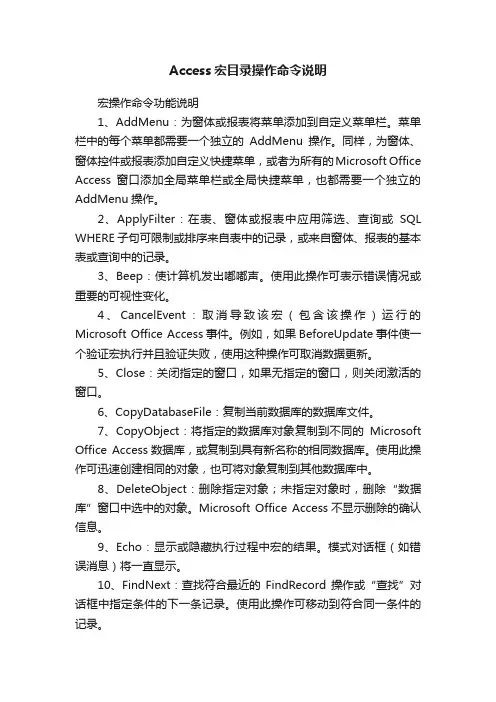
Access宏目录操作命令说明宏操作命令功能说明1、AddMenu:为窗体或报表将菜单添加到自定义菜单栏。
菜单栏中的每个菜单都需要一个独立的AddMenu操作。
同样,为窗体、窗体控件或报表添加自定义快捷菜单,或者为所有的Microsoft Office Access窗口添加全局菜单栏或全局快捷菜单,也都需要一个独立的AddMenu操作。
2、ApplyFilter:在表、窗体或报表中应用筛选、查询或SQL WHERE子句可限制或排序来自表中的记录,或来自窗体、报表的基本表或查询中的记录。
3、Beep:使计算机发出嘟嘟声。
使用此操作可表示错误情况或重要的可视性变化。
4、CancelEvent:取消导致该宏(包含该操作)运行的Microsoft Office Access事件。
例如,如果BeforeUpdate事件使一个验证宏执行并且验证失败,使用这种操作可取消数据更新。
5、Close:关闭指定的窗口,如果无指定的窗口,则关闭激活的窗口。
6、CopyDatabaseFile:复制当前数据库的数据库文件。
7、CopyObject:将指定的数据库对象复制到不同的Microsoft Office Access数据库,或复制到具有新名称的相同数据库。
使用此操作可迅速创建相同的对象,也可将对象复制到其他数据库中。
8、DeleteObject:删除指定对象;未指定对象时,删除“数据库”窗口中选中的对象。
Microsoft Office Access不显示删除的确认信息。
9、Echo:显示或隐藏执行过程中宏的结果。
模式对话框(如错误消息)将一直显示。
10、FindNext:查找符合最近的FindRecord操作或“查找”对话框中指定条件的下一条记录。
使用此操作可移动到符合同一条件的记录。
11、F indRecord:查找符合指定条件的第一条或下一条记录。
记录能在激活的窗体或数据表中查找。
12、GoToControl:将焦点移到激活数据表或窗体上指定的字段或控件上。



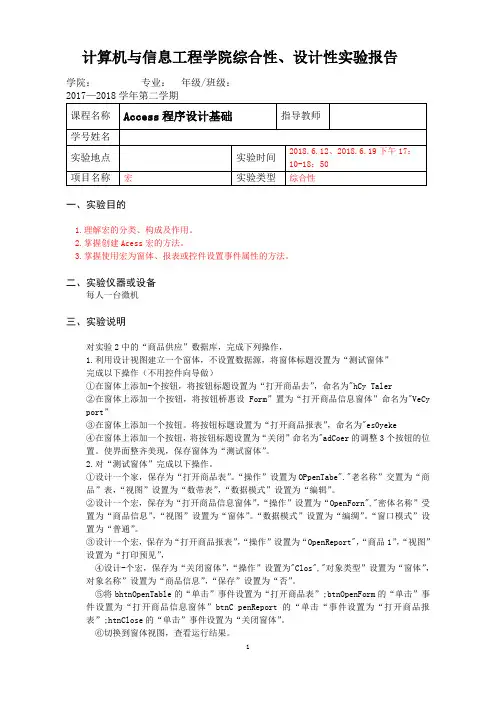
计算机与信息工程学院综合性、设计性实验报告学院:专业:年级/班级:一、实验目的1.理解宏的分类、构成及作用。
2.掌握创建Acess宏的方法。
3.掌握使用宏为窗体、报表或控件设置事件属性的方法。
二、实验仪器或设备每人一台微机三、实验说明对实验2中的“商品供应”数据库,完成下列操作,1.利用设计视图建立一个窗体,不设置数据源,将窗体标题没置为“测试窗体”完成以下操作(不用控件向导做)①在窗体上添加-个按钮,将按钮标题设置为“打开商品去”,命名为"hCy Taler②在窗体上添加一个按钮,将按钮桥惠设Form”置为“打开商品信息窗体”命名为"VeCyport”③在窗体上添加一个按钮。
将按钮标题设置为“打开商品报表”,命名为"es0yeke④在窗体上添加一个按钮,将按钮标题设置为“关闭”命名为"adCoer的调整3个按钮的位置。
使界面整齐美现,保存窗体为“测试窗体”。
2.对“测试窗体”完成以下操作。
①设计一个家,保存为“打开商品表”。
“操作”设置为OPpenTabe"."老名称”交置为“商品”表,“视图”设置为“数带表”,“数据模式”设置为“编辑”。
②设计一个宏,保存为“打开商品信息窗体”,“操作”设置为“OpenForn","密体名称”受置为“商品信息”,“视图”设置为“窗体”。
“数据模式”设置为“编绸”。
“窗口模式”设置为“普通”。
③设计一个宏,保存为“打开商品报表”,“操作”设置为“OpenReport",“商品1”,“视图”设置为“打印预见”,④设计-个宏,保存为“关闭窗体”,“操作”设置为"Clos","对象类型”设置为“窗体”,对象名称”设置为“商品信息”,“保存”设置为“否”。
⑤将bhtnOpenTable的“单击”事件设置为“打开商品表”;btnOpenForm的“单击”事件设置为“打开商品信息窗体”btnC penReport的“单击“事件设置为“打开商品报表”;htnClose的“单击”事件设置为“关闭窗体”。
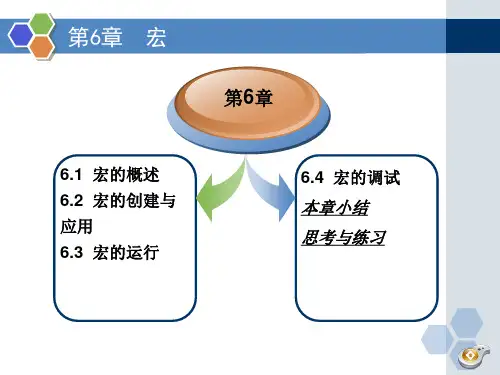
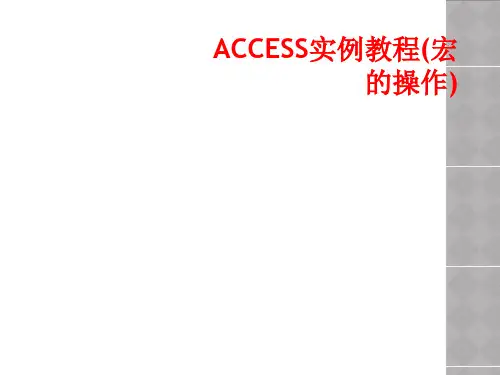
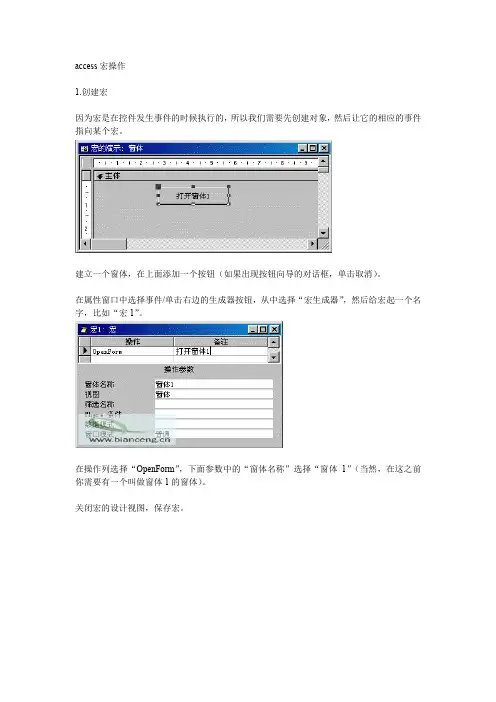
access宏操作1.创建宏因为宏是在控件发生事件的时候执行的,所以我们需要先创建对象,然后让它的相应的事件指向某个宏。
建立一个窗体,在上面添加一个按钮(如果出现按钮向导的对话框,单击取消)。
在属性窗口中选择事件/单击右边的生成器按钮,从中选择“宏生成器”,然后给宏起一个名字,比如“宏1”。
在操作列选择“OpenForm”,下面参数中的“窗体名称”选择“窗体1”(当然,在这之前你需要有一个叫做窗体1的窗体)。
关闭宏的设计视图,保存宏。
这是刚建的按钮的属性窗口,可以看到,单击事件已经指向的宏1。
运行该窗体,当单击按钮时,将打开窗体1。
2.创建宏组如果有许许多多的宏,那么将相关的宏分组到不同的宏组可以有助于方便地对数据库进行管理。
建立一个窗体,添加4个按钮(如果出现按钮向导对话框,选择取消)。
按照创建宏的方法,打开宏设计视图,单击工具栏上的“宏名”按钮,为宏添加宏名列。
为4个按钮各起一个宏名,并选择一个宏操作。
关闭宏设计视图,保存宏。
编程入门()“宏名”列用于标识宏。
在宏组中执行宏时,Microsoft Access 将执行操作列中的操作和操作列中其“宏名”列为空时立即跟随的操作。
为了在宏组中执行宏,可以使用这样的格式调用宏:宏组名+“句点”+宏名。
在按钮属性窗口的事件/单击的下拉列表框中选择合适的宏名。
运行窗体,单击各按钮后会执行宏组中相应的宏。
3.在宏中使用条件在某些情况下,可能希望仅当特定条件为真时才在宏中执行一个或多个操作。
例如,如果在某个窗体中使用宏来校验数据,可能要显示相应的信息来响应记录的某些输入值,另一信息来响应另一些不同的值。
在这种情况下,可以使用条件来控制宏的流程。
条件是逻辑表达式。
宏将根据条件结果的真或假而沿着不同的路径执行。
如果这个条件结果为真,则Microsoft Access 将执行此行中的操作。
在紧跟此操作的操作的“条件”栏内键入省略号(…),就可以使Microsoft Access 在条件为真时可以执行这些操作;如果这个条件式的结果为假,Microsoft Access 则会忽略这个操作以及紧接着此操作且在“条件”字段内有省略号(…)的操作,并且移到下一个包含其他条件或空“条件”字段的操作。
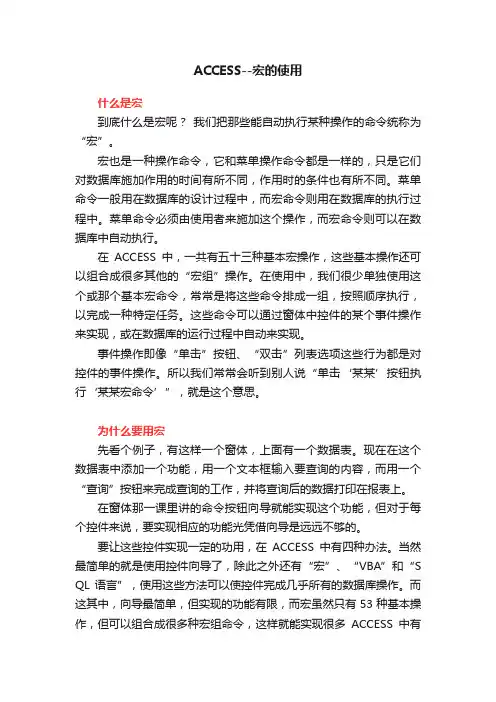
ACCESS--宏的使用什么是宏到底什么是宏呢?我们把那些能自动执行某种操作的命令统称为“宏”。
宏也是一种操作命令,它和菜单操作命令都是一样的,只是它们对数据库施加作用的时间有所不同,作用时的条件也有所不同。
菜单命令一般用在数据库的设计过程中,而宏命令则用在数据库的执行过程中。
菜单命令必须由使用者来施加这个操作,而宏命令则可以在数据库中自动执行。
在ACCESS中,一共有五十三种基本宏操作,这些基本操作还可以组合成很多其他的“宏组”操作。
在使用中,我们很少单独使用这个或那个基本宏命令,常常是将这些命令排成一组,按照顺序执行,以完成一种特定任务。
这些命令可以通过窗体中控件的某个事件操作来实现,或在数据库的运行过程中自动来实现。
事件操作即像“单击”按钮、“双击”列表选项这些行为都是对控件的事件操作。
所以我们常常会听到别人说“单击‘某某’按钮执行‘某某宏命令’”,就是这个意思。
为什么要用宏先看个例子,有这样一个窗体,上面有一个数据表。
现在在这个数据表中添加一个功能,用一个文本框输入要查询的内容,而用一个“查询”按钮来完成查询的工作,并将查询后的数据打印在报表上。
在窗体那一课里讲的命令按钮向导就能实现这个功能,但对于每个控件来说,要实现相应的功能光凭借向导是远远不够的。
要让这些控件实现一定的功用,在ACCESS中有四种办法。
当然最简单的就是使用控件向导了,除此之外还有“宏”、“VBA”和“S QL语言”,使用这些方法可以使控件完成几乎所有的数据库操作。
而这其中,向导最简单,但实现的功能有限,而宏虽然只有53种基本操作,但可以组合成很多种宏组命令,这样就能实现很多ACCESS中有关窗体、报表、查询的功能,使用起来也非常方便。
而VBA和SQL语言相对起来对用户的要求也要高一些,当然VBA和SQL语言可以实现的功能也更加全面,自主性也更强,但它们都要写程序。
对于很多普通的用户,他们不要求会得太多,只要能完成手上的工作就可以了,所以这时使用宏就是他们最好的选择了。

access宏操作名释义一、筛选数据: ApplyFilter 应用-过滤使用ApplyFilter 操作可以对表、窗体或报表应用筛选、查询或SQL WHERE 子句,以便限制或排序表、基础表以及窗体或报表的查询中的记录。
对于报表,只能在其OnOpen 事件属性所指定的宏中使用该操作。
二、移动记录或页: FindNext,FindRecord,GoToControl,GoToPage,GotoRecord1.使用FindNext 操作,可以查找下一个记录,该记录符合由前一个FindRecord 操作或“在字段中查找”对话框所指定的准则2.使用FindRecord 操作,可以查找符合FindRecord 参数指定的准则的第一个数据实例。
3.使用GoToControl 操作,可以把焦点移到打开的窗体、窗体数据表、表数据表、查询数据表中当前记录的特定字段或控件上。
4.使用GoToPage 操作,可以在活动窗体中将焦点移到某一特定页的第一个控件上。
5.使用GoToRecord 操作可以使指定的记录成为打开的表、窗体或查询结果集中的当前记录。
三、执行: RunCommand /Quit /OpenQuery/ RunCode/ RunMacro /RunSQL /RunApp/CancelEvent/StopAllMacros /StopMacro1.使用RunCommand 操作可以运行Microsoft Access 的内置命令。
内置命令可以出现在Microsoft Access 菜单栏、工具栏或快捷菜单上。
2.用Quit 操作可以退出Microsoft Access 。
Quit 操作还可以指定在退出Microsoft Access 之前保存数据库对象的几个选项。
3.使用OpenQuery 操作,可以在“数据表”视图、“设计”视图或“打印预览”中打开选择查询或交叉表查询。
该操作将运行一个操作查询。
可以为查询选择数据输入方式。
7.1access常用的宏操作及其功能1.AddMenu:用于将菜单添加到自定义的菜单栏上,菜单栏中每个菜单都需要一个独立的AddMenu操作。
菜单栏名称:输入菜单项的名称。
菜单宏名字:选定菜单命令所执行的宏。
状态栏名称:用户选择菜单时状态栏的提示信息。
2.ApplyFilter:用于筛选窗体或报表中的记录。
筛选名称:查询的名称。
Where条件:有关限制条件。
3.Beep:用于产生铃声。
4.CancelEvent:取消当前事件。
5.Close:关闭指定窗口。
对象类型:如表、窗体等。
如果为空则关闭激活窗口。
对象名称:要关闭的对象名称。
保存:关闭窗口时,是否对打开对象进行保存。
6.CopyObject:将数据库对象复制到目标数据库中。
目标数据库:目标数据库的有效路径和文件名称。
源对象类型:要复制的对象类型。
如表、窗体等。
源对象名称:要复制的对象名称。
新名称对象的新名称:在将对象复制到不同的数据库时,如果将此参数留空,可使对象保留原来的名称不变。
7.DeleteObject:删除指定对象。
对象类型:要删除对象的类型。
如表、窗体等。
对象名称:要删除对象的名称。
8.Echo:可以指定是否打开回响(回响:运行宏时Access更新或重画屏幕的过程。
)例如:可以使用该操作在宏运行时隐藏或显示运行结果。
打开回响:选择“否”表示宏执行过程中不显示执行结果,直接运行结束后才显示。
状态栏文字:关闭回响时状态栏显示的信息。
9.FindNext:查找下一个符合查询条件的记录。
10.FindRecord:查找符合FindRecord参数指定条件的数据库的第一个实例。
查找内容:指定要在记录中查找的数据。
匹配:指定数据在字段中所在的位置。
区分大小写:指定该搜索是否区分大小写。
搜索:指定查找的范围。
格式化搜索:指定搜索中是否包含带格式的数据。
只搜索当前字段:指定是在每个记录的当前字段中进行搜索还是在每个记录的所有字段中进行搜索。
查找第一个:指定是从第一个记录还是从当前记录开始搜索。
实验六宏操作
一、实验目的
掌握几种有关宏的创建方法。
二、实验要求
1. 了解宏的特性
2. 掌握宏与宏组的创建方法
3. 学习利用宏建立菜单
三、实验内容
在“FLY飞翔公司数据库”中,完成以下宏操作实验6-1到实验6-6。
实验6-1利用宏编辑器创建一个宏macro,其作用是打开数据库中的已知表“商品”。
实验6-2在数据库中创建一个宏组“marco group”,打开多个表,宏组由“macro1”和“macro2”两个宏组成,其中,macro1功能是打开“订单”表。
Macro2功能是关闭“订单”表和打开“订单明细”表。
实验6-3在数据库中创建一个“打开表”窗体,其中包含命令按钮,通过命令按钮控件运行宏组打开多个表。
(数据表可以自己选择,也可以实现选项组这种形式,二选一)
实验6-4在数据库中,创建“密码验证”窗体,并为它编写一个最简单的验证程序,程序逻辑是:如果密码输入正确,打开“关于”窗体,否则显示信息“密码错误”,继续输入密码。
(密码暂时设置为:cufe ,也可以自己设置)
实验6-5在实验4的基础上建立一个完整的密码管理窗体。
该窗体的记录源为个人密码表,结构为密码表(学号、姓名、班级、口令)。
可以在“工具|启动”窗口设置它为启动后自动打开,以保证数据库的安全。
实验6-6使用宏,创建数据库主菜单。
部分主菜单系统如表6.1所示。
表6.1 主菜单
注:窗体背景可以自己设置。